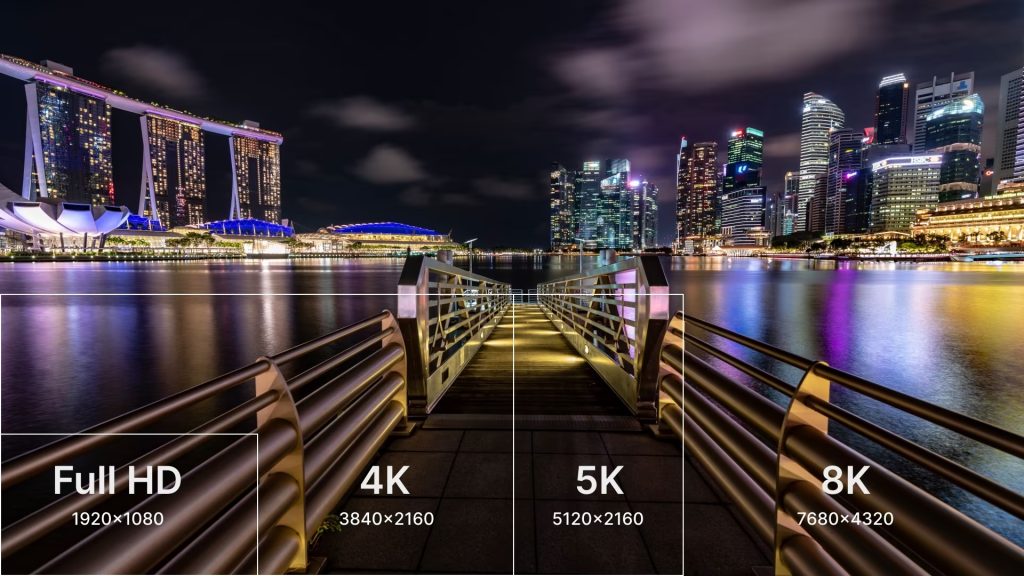
Роздільна здатність монітора — це кількість пікселів по горизонталі та вертикалі (наприклад, 1920×1080). Від цього параметра залежить чіткість зображення, комфорт під час роботи, ігор та перегляду відео. У цій статті розповідаю, як дізнатися роздільну здатність свого монітора на різних операційних системах — швидко й без зайвих програм.
✅ 1. Як перевірити роздільну здатність на Windows
Спосіб 1: Через параметри екрана
- Натисніть ПКМ на робочому столі → оберіть “Параметри екрана”.
- У розділі “Масштаб і роздільна здатність” знайдіть пункт “Роздільна здатність екрана”.
- Там буде вказане поточне значення (наприклад, 1920×1080).
💡 У списку можна вибрати й інші доступні роздільності, але краще використовувати рекомендовану.
Спосіб 2: Через панель керування відеокартою
- NVIDIA: ПКМ на робочому столі → NVIDIA Control Panel → Display → Change resolution.
- AMD Radeon: відкрийте AMD Software → Display.
- Intel Graphics: знайдіть у треї значок Intel → Display Settings.
📌 Там можна побачити й налаштувати роздільність, частоту оновлення та кольорову глибину.
Спосіб 3: Через системну інформацію
- Натисніть Win + R → введіть:
dxdiag- Перейдіть у вкладку “Дисплей” → знайдіть розділ “Current Display Mode” — буде вказано роздільність і частоту (наприклад, 1920×1080, 60Hz).
✅ 2. Як дізнатися роздільну здатність на macOS
- Натисніть логотип Apple → System Settings / Системні налаштування.
- Оберіть Displays / Дисплеї.
- Якщо увімкнено “Scaled” — натисніть “Default for display” або подивіться всі доступні варіанти.
- Роздільність буде вказана в пікселях.
💡 У разі підключення другого монітора — кожен дисплей має свої налаштування.
✅ 3. Онлайн-сервіси для перевірки
Перейдіть на сайти:
Вони автоматично покажуть поточну роздільність екрану без встановлення ПЗ.
✅ 4. Перевірка фізичної (максимальної) роздільності
Щоб дізнатися, яка максимальна роздільність підтримується вашим монітором:
- Подивіться модель монітора на корпусі або в документації.
- Знайдіть її в Google + слово “specs” або “роздільність”.
- Наприклад: “Samsung C27F390 роздільність” → 1920×1080.
📌 Деякі ноутбуки або відеокарти можуть обмежувати реальну роздільність зовнішнього монітора.








